Exécution de tâches utiles – Canon i-SENSYS MF8080Cw User Manual
Page 19
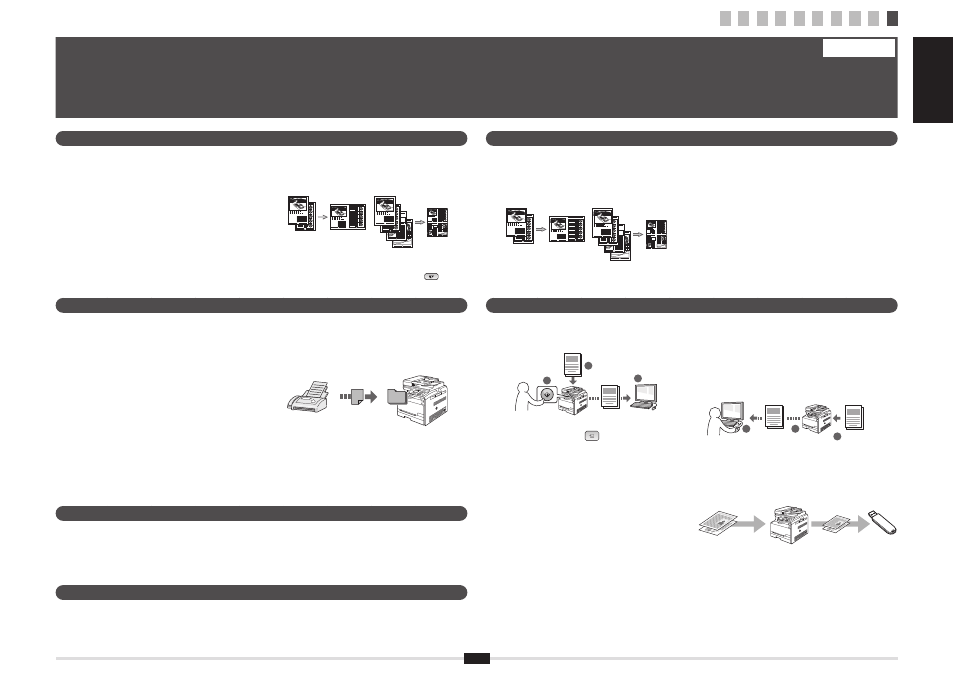
1 2 3 4 5 6 7 8 9 10
English Français
Italiano Deutsch
12
Interf dist
Réglages réseau
Cette machine est équipée d'une interface réseau qui vous permet de créer facilement un environnement réseau.
Si vous utilisez le modèle MF8080Cw, vous pouvez vous connecter au réseau par réseau sans fil. Vous pouvez
également imprimer un document, utiliser la fonction Fax PC (MF8080Cw uniquement) et utiliser la fonction de lecture
réseau sur tous les ordinateurs reliés à la machine. Utilisée en mode partagé au sein d'un bureau, cette machine
augmente votre productivité.
Vous pouvez connaître la condition de la machine à partir des ordinateurs du réseau.
Vous pouvez accéder à la machine sur le réseau afin de gérer les tâches ou de spécifier divers paramètres.
10
Exécution de tâches utiles
Français
Vous pouvez utiliser les diverses fonctions de la machine. Voici les principales fonctions que vous utiliserez au quotidien.
Pour en savoir plus sur chaque fonction, voir le manuel électronique.
Copie
Impression
Fax (MF8080Cw uniquement)
Numérisation
●
Envoi d'un document directement depuis un
ordinateur (Fax PC)
Outre les modes normaux d'envoi et de réception de fax,
vous pouvez utiliser la fonction Fax PC.
●
Envoi
Vous pouvez enregistrer des destinataires de fax dans le
carnet d'adresses. Vous disposez de plusieurs méthodes
pour spécifier les destinataires, ce qui vous permet
d'envoyer vos documents rapidement et facilement.
▪ Recherche de destinataires
▪ Liste Favoris
▪ Composition codée
▪ Groupe de destinataires
▪ Spécification depuis l'historique d'envoi
▪ Multidiffusion
●
Enregistrement de documents avec le panneau de
commandes de la machine
1
2
3
Documents
Données
●
Lecture avec la touche [
] (LECT > PC1)/(LECT
> PC2)
Vous pouvez simplifier la procédure de sélection du
destinataire et définir les paramètres de lecture en les
enregistrant dans les touches du panneau de commande.
●
Impression réduite/agrandie
●
Présentation réduite
Vous pouvez réduire plusieurs document pour les
imprimer tous sur une seule page.
2 sur 1
4 sur 1
●
Impression d'affiche
●
Impression avec filigrane
●
Affichage d'un aperçu avant l'impression
●
Sélection d'un "profil"
●
Copie réduite/agrandie
Vous pouvez agrandir ou réduire les documents de
taille standard afin de les copier sur du papier de format
standard, ou spécifier un taux de reproduction en
pourcentage.
●
Tri séquentiel
Vous pouvez trier les copies par ensemble de pages,
dans l'ordre.
●
Copie d'une carte d'identité
Vous pouvez copier les deux faces d'une carte sur une
même face du papier.
●
Enregistrement de documents via des opérations
réalisées depuis un ordinateur
▪ Numérisation avec MF Toolbox
▪ Numérisation depuis une application
▪ Numérisation avec le pilote WIA
(Windows XP/Vista/7 uniquement)
1
2
3
Documents
Données
●
Enregistrement sur clé USB
Vous pouvez enregistrer les documents numérisés sur
une clé USB connectée à la machine.
Documents
Données
●
Présentation réduite
Vous pouvez réduire plusieurs document pour les copier
tous sur une seule page.
2 sur 1
4 sur 1
●
Copie en mode d'économie de papier
Vous pouvez choisir les paramètres de copie suivants à partir
des options à l'écran lorsque vous sélectionnez [
] (Copie
en mode d'économie de papier) sur le panneau de commande.
●
Receiving
▪ Réception en mémoire
Vous pouvez stocker les documents reçus dans la mémoire.
Vous pouvez imprimer les documents stockés à tout
moment ou les supprimer si vous n'en avez pas besoin.
▪ Réception à distance
Si un téléphone externe est connecté, vous pouvez
passer immédiatement en mode de réception de fax
en composant l'ID de réception de fax sur les touches
de votre téléphone au cours d'un appel téléphonique.
